Čo je účet Payoneer?
Účet Payoneer je debetná karta poskytovaná spoločnosťou Payoneer a možno ju používať globálne na všetkých miestach, kde je účet akceptovaný. Túto kartu môžete použiť na online nakupovanie alebo si vybrať platbu z miestneho bankomatu, ktorý obsahuje symbol Master-Card. Základným účelom Payoneer-card je prijímať platby z voľnej nohe ako Freelancer, Fiverr, Odesk, Elance, Guru, Ľudia za hodinu, Do práce, Topal atď.
Ako požiadať o účet Payoneer Master_card:
Ak chcete získať payoneer_card do ruky, postupujte podľa týchto jednoduchých krokov.
- Prejdite na webovú stránku Payoneer >> https://www.payoneer.com
- Použite svoje skutočné informácie, ako je meno, Dátum narodenia, Adresa bydliska, atď.
Dôležité ! Pretože vás požiadajú o overenie týchto informácií prostredníctvom naskenovaného dokumentu, ako je váš pas, občiansky preukaz, Vodičský preukaz, Návrh zákona, atď. musíte použiť skutočnú adresu, pretože vám pošlú Payoneer master_card na adresu, ktorú ste im poskytli pri registrácii. Ak teda použijete nesprávnu adresu alebo falošnú adresu, nebudete môcť získať payoneer_card, takže buďte opatrní s informáciami, ktoré uvediete pri registrácii.
Tu sú informácie, ktoré budete požiadaní pri registrácii.
Ako aktivovať Payoneer Prepaid master_card:
Prevedie vás to okolo 10-15 dní, aby ste dostali svoju bezplatnú master_card na vami uvedenej adrese po vytvorení účtu Payoneer. Keď dostanete kartu payoneer_card na svoju adresu, adresu, ďalším krokom je aktivácia karty, je to celkom jednoduché prihlásenie do vášho účtu na webovej stránke Payoneer, a Po dokončení procesu aktivácie, ste pripravení prijať platbu z online stránok na voľnej nohe.
Ak chcete kartu aktivovať, postupujte podľa nasledujúcich krokov:
- Prihláste sa do svojho účtu Payoneer.com.
- V hornom menu prejdite na Nastavenia >>Aktivácia karty.
- Click on ” Activate Card ” option you will see its open a new page.
- In the new page it will ask you to put the ” 16 Digit Card Number ” and “4 Digits PIN ” you can get your 16 číselné číslo karty z karty, ktorú posiela Payoneer, a do možnosti PIN môžete zadať ľubovoľný 4 Číslice podľa vlastného výberu.
- Po vyplnení vyššie uvedených možností teraz kliknite na prijať podmienky a potom kliknite na Aktivovať.
- Gratulujeme, vaša karta je teraz aktivovaná.
Ako vybrať peniaze z payoneer_card pomocou miestneho bankomatu?
Svoje peniaze si môžete vybrať z predplatenej_karty Payoneer pomocou bankomatu miestnej banky, ktorý akceptuje master_card. Môžete si pozrieť zoznam rôznych bánk vo vašej krajine/oblasti, ktoré akceptujú predplatenú master_card Payoneer. Pozrite si tento zoznam bankomatov vo vašom okolí, ktoré akceptujú Payoneer master_card.
Aké sú poplatky spojené s Payoneer master_card?
payoneer_card vás nestojí veľa, tu je zoznam poplatkov za payoneer_card.
| Poplatok za účet | zadarmo |
| Poplatok za vedenie účtu | 25$ za rok |
| Poplatok za výber z bankomatu | 1$ + (Príplatok uložený vlastníkom bankomatu, ktorý používate ) |
| Načítanie karty | zadarmo |
| Mesačný poplatok | Nie |
Ako previesť platbu z payoneer_card na váš bankový účet?
Payoneer teraz umožňuje svojim používateľom vybrať platbu na bankový účet v ich miestnej mene. Možnosť bankového prevodu je k dispozícii pre viac ako 210 krajín.
Vyberte prostriedky, z vášho Payoneer účtu priamo na váš bankový účet v niekoľkých jednoduchých a jednoduchých krokoch.
- najprv, prihláste sa do svojho účtu Payoneer.
- Prejdite na možnosť Výber a potom Na bankový účet. Ak je to prvýkrát, čo ste použili túto možnosť a ešte ste nepridali podrobnosti o svojom bankovom účte, Kliknite na Pridať nový a postupujte podľa pokynov na obrazovke.
- Ak ste už pridali svoj bankový účet v Payoneer, môžete pokračovať a zadať podrobnosti o svojom výbere. Vyberte zostatok meny alebo kartu, z ktorej chcete vybrať. Pod týmto poľom sa zobrazí váš dostupný zostatok.
- Ďalším krokom je výber bankového účtu, na ktorý chcete vybrať svoje prostriedky. Všimnete si, že okrem svojho dostupného zostatku, pre váš účet existuje minimálny a maximálny limit výberu.
- Zadajte sumu, ktorú chcete vybrať, a pridajte popis, napríklad: "Júlové platby."
- Po preštudovaní podrobností, ste zadali a uistite sa, že je to správne, kliknite na Ďalej.
- V hornej časti stránky s potvrdením zabezpečenia, uvidíte súhrn vášho výberu. Po zadaní potvrdzovacích údajov tam, začiarknutím políčka potvrďte svoje informácie a kliknite na možnosť Dokončiť.
- Na obrazovke sa zobrazí potvrdenie o vašom nedávnom výbere, a tiež dostanete e-mail od Payoneer s podrobnosťami o výbere pre prípad, že by ste niekedy potrebovali referenciu.
to je všetko! Peniaze vám prídu na váš miestny bankový účet do troch(3) do piatich(5) pracovné dni.
Ako uskutočniť platbu s Payoneer master_card?
Potrebujete zaplatiť freelancera, dodávateľ alebo dodávateľ? S Payoneerom, môžete uskutočniť platbu komukoľvek ZADARMO a bezpečne.
Ak chcete uskutočniť platbu pomocou karty payoneer_card, postupujte podľa nasledujúcich krokov:
- začnite prihlásením sa do svojho účtu Payoneer master_card.
- Go to ‘Pay’ option in the menu and then go to ‘Make a Payment’ option.
- Začnite zadaním e-mailovej adresy osoby, ktorej chcete poslať platbu. V rozbaľovacej ponuke vyberte zostatok alebo kartu, ktorou chcete zaplatiť. Váš disponibilný zostatok sa zobrazí pod týmto poľom. Teraz, zadajte sumu, ktorú chcete poslať. Konečne, zadajte krátky popis toho, čo platíte za tento text, ktorý tu napíšete, sa zobrazí v e-maile odoslanom vášmu príjemcovi. Keď ste skončili, click ‘Next.’
- Skontrolujte podrobnosti svojej platby a uistite sa, že je všetko správne. Ak potrebujete niečo zmeniť, kliknite na šípku v ľavej hornej časti stránky a upravte príslušné pole.
- Potom, čo ste si istí, že je všetko správne, click ‘Confirm.’ Your payment will be made immediately, a váš príjemca ho dostane do dvoch hodín.
- Payoneer vám pošle potvrdenie e-mailom, keď budú prostriedky vložené na účet príjemcu.
- Teraz, čo sa stane, ak váš príjemca ešte nie je zákazníkom Payoneer a nemá účet v Payoneer? Ak niektorý z vašich príjemcov ešte nie je Payoneer, majiteľ účtu. Payoneer im pošle pozvánku na registráciu, a potom budú môcť bez problémov prijímať túto a budúce platby.
Tiež, všetci, ktorí sa pripoja k Payoneer, budú mať nárok na a $25 bonus, keď dostanú platby vo výške sto dolárov. Ako predtým, review the payment details and then click ‘Confirm.’ You’ll then see this
Stránka s potvrdením a váš príjemca dostane túto e-mailovú pozvánku na registráciu do Payoneer a prijatie platby. Keď sa váš príjemca prihlási do Payoneer, dostanete toto e-mailové upozornenie s odkazom na dokončenie platby. to je všetko! With Payoneer’s ‘Make a Payment’ service, vždy vás delí len pár kliknutí od uskutočnenia platby komukoľvek, kdekoľvek, kedykoľvek.
Ako zobraziť históriu transakcií a platieb predplatenou kartou Payoneer?
Platíte svoj online účet vám umožňuje zobraziť informácie, ako je história transakcií história platieb osobné údaje mali viac v tejto časti prejdeme si proces zobrazenia transakcií na účte a histórie platieb.
pozrite si históriu platieb a transakcií svojej karty pomocou tohto jednoduchého kroku:
- Ak chcete začať, nájdite ponuku informácií o účte a vyberte históriu platieb, ktoré sa zobrazia v tomto zozname.
- ak by ste chceli hľadať ich chrbát, môžete tak urobiť výberom požadovaných dátumov od a do a kliknutím na tlačidlo Prejsť.
- Tabuľka histórie platieb bude obsahovať informácie o vašich predchádzajúcich platbách vrátane referenčného čísla platby, dátumu, popisu nakladača, sumy a stavu platby.
- Môžete si tiež zobraziť úplnú históriu transakcií svojich účtov tak, že nájdete ponuku s informáciami o účte a vyberiete možnosť Zobraziť transakcie.
- Opäť si môžete prispôsobiť výsledky výberom požadovaných dátumov od a do, tabuľka histórie transakcií bude obsahovať informácie o vašej bolesti nedávnej aktivity vašich kariet vrátane dátumu popisu transakcie, sumy transakcie a či išlo o kreditnú alebo debetnú.
- Môžete tiež kliknúť na každú transakciu a poskytnúť vám ďalšie podrobnosti, ako je príslušný poplatok v cudzej mene a autorizačné číslo transakcie.
Ako vždy po dokončení online relácie nezabudnite stránku bezpečne opustiť kliknutím na tlačidlo Odhlásiť sa.






Leave a Comment